Paragon Festplatten Manager für Mac ist die ideale Lösung rund um das System- und Datenträgermanagement auf Apple-Computern. Die Software bietet zuverlässige Sicherungs- und flexible Wiederherstellungsfunktionen, alles für die perfekte Partitionierung sowie sichere Datenlöschalgorithmen.
Anwendungsszenarien
Datensicherung: zuverlässig und lückenlos
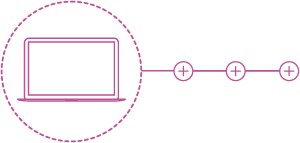
Wenn Sie täglich an Ihrem Projekt arbeiten und den Fortschritt jeden Abend sichern wollen, brauchen Sie ein regelmäßiges und absolut zuverlässiges Backup. Mit dem Festplatten Manager für Mac erstellen Sie eine einmalige Vollsicherung aller Volumen oder des ganzen Systems und danach inkrementelle Aktualisierungen. Durch das Zusammenlegen eines Inkrements mit seiner Basissicherung optimieren Sie inkrementelle Ketten, denn die Verarbeitung vieler Inkremente in einer Kette benötigt bei der Wiederherstellung mehr Zeit. Außerdem optimieren Sie die Speicherplatzbelegung, weil veraltete Zeitstempel entfernt werden (siehe Beschränkungen).
Größen von BootCamp-Partitionen ändern
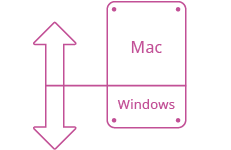
Reicht der ursprünglich vorgesehene Speicherplatz für eine BootCamp-Windows-Partition nicht mehr für den aktuellen Bedarf? Kein Problem, nehmen Sie einfach etwas Speicherplatz von Ihrer Mac-Partition und verteilen Sie nicht genutzten Speicher zwischen den Partitionen um – ganz ohne Systemneustart.
Selektive Wiederherstellung
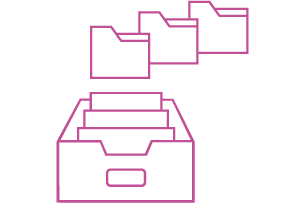
Sie haben aus Versehen Ihre E-Mail-Datenbank oder eine Datei verloren? Das Wiederherstellen der gesamten Vollsicherung wegen einer einzelnen Datei ist langwierig und lästig. Mit dem Festplatten Manager für Mac lassen sich auch nur einzelne Dateien oder Ordner aus einem Sicherungsarchiv wiederherstellen, ohne das komplette Backup zurückspielen zu müssen. Das geht viel schneller! (siehe Beschränkungen)
Notfallwiederherstellung
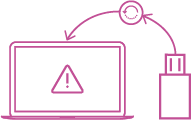
Ihr Mac startet nicht mehr und Sie haben keine Ahnung, woran das liegen könnte? Starten Sie den Mac über das bootfähige Rettungsmedium und finden Sie heraus, worin das Problem besteht. Danach bringen Sie das System wieder zum Laufen oder Sie erhalten zumindest wertvolle Informationen von dem funktionsuntüchtigen Datenträger (siehe Beschränkungen).
Sicherung in virtuelle Archive
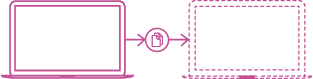
Sie wollen eine neue Software testen, befürchten aber, Ihr System könnte geschädigt werden? Dann ist die beste Lösung, Ihren Mac als VDMK zu sichern und ihn in der virtuellen Umgebung von VMware Fusion zu starten. Testen Sie nun die neue Software und finden Sie heraus, ob diese sicher und für Ihre Zwecke geeignet ist (siehe Beschränkungen).
Migration und Löschen
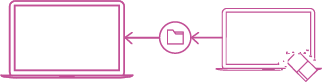
Sie haben vor, Ihren alten Mac zu verkaufen? Klonen Sie Ihre alte Festplatte, passen Sie beim Kopieren die Partitionsgrößen entspechend dem Speicher des neuen Datenträgers an, während Sie – davon ungestört – weiter unter OS arbeiten. Wenn der Vorgang beendet ist, löschen Sie Ihre Daten, um sicherzustellen, dass Ihre persönlichen Daten nicht zusammen mit Ihrer alten Festplatte in die falschen Hände geraten. Für den Löschvorgang stehen zehn Löschalgorithmen nach Militär- un Industriestandards zur Verfügung. Mit SSD-Trim löschen Sie sicher und schonend Daten und Datenreste auf SSDs.
Boot-Probleme beheben
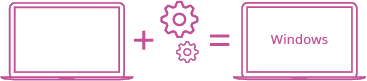
BootCamp startet Ihr Windows nicht mehr? Bevor Sie die Wiederherstellung aus einem kurz zuvor erstellten Sicherungsarchiv starten, versuchen Sie zunächst, das Problem mit den Boot-Reparatur-Tools zu beheben. Das dauert in der Regel nur ein paar Minuten.
Funktionen
| Funktionen | Vorteile |
| Datensicherung & Wiederherstellung | ||||||||||||||||||||||||
| ||||||||||||||||||||||||
| Komplexe Partitionierung | ||||||||||||||||||||||||
| ||||||||||||||||||||||||
| BootCamp-Management | ||||||||||||||||||||||||
| ||||||||||||||||||||||||
| Weitere Funktionen | ||||||||||||||||||||||||
| ||||||||||||||||||||||||
| Systemvoraussetzungen | ||||||||||||||||||||||||
|
Beschränkungen
| Beschränkungen | |
|
Kontakt zum Vertrieb
Wenn Sie Fragen rund um den Kauf des Festplatten Manager für Mac haben, klicken Sie auf die Schaltfläche unten und schicken uns eine Nachricht
Nachricht sendenoder
rufen Sie unser Vertriebsteam an.